Linux Vim可视化模式及其用法
相信大家都使用过带图形界面的操作系统中的文字编辑器,用户可以使用鼠标来选择要操作的文本,非常方便。在 Vim 编辑器中也有类似的功能,但不是通过鼠标,而是通过键盘来选择要操作的文本。
在 Vim 中,如果想选中目标文本,就需要调整 Vim 进入可视化模式,如表 1 所示,通过在 Vim 命令模式下键入不同的键,可以进入不同的可视化模式。
以字符可视化模式为例,Vim 成功进入该模式的标志是窗口底部出现 --VISUAL-- 标志,如图 2 所示。
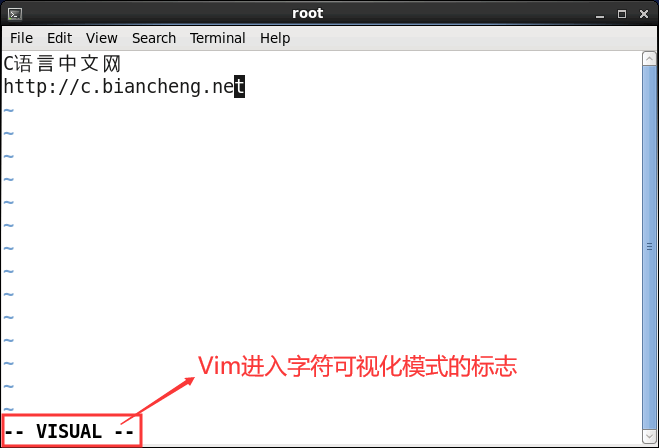
图 2 Vim成功进入字符可视化模式
另外值得一提的是,之前所学的在 Vim 命令模式下编辑文本的很多命令,在可视化模式下仍然可以使用。表 3 中罗列出了常用的几个可以在可视化模式下使用的命令。
在 Vim 中,如果想选中目标文本,就需要调整 Vim 进入可视化模式,如表 1 所示,通过在 Vim 命令模式下键入不同的键,可以进入不同的可视化模式。
| 命令 | 功能 |
|---|---|
| v(小写) | 又称字符可视化模式,此模式下目标文本的选择是以字符为单位的,也就是说,该模式下要一个字符一个字符的选中要操作的文本。 |
| V(大写) | 又称行可视化模式,此模式化目标文本的选择是以行为单位的,也就是说,该模式化可以一行一行的选中要操作的文本。 |
| Ctrl+v(组合键) | 又称块可视化模式,该模式下可以选中文本中的一个矩形区域作为目标文本,以按下 Ctrl+v 位置作为矩形的一角,光标移动的终点位置作为它的对角。 |
以字符可视化模式为例,Vim 成功进入该模式的标志是窗口底部出现 --VISUAL-- 标志,如图 2 所示。
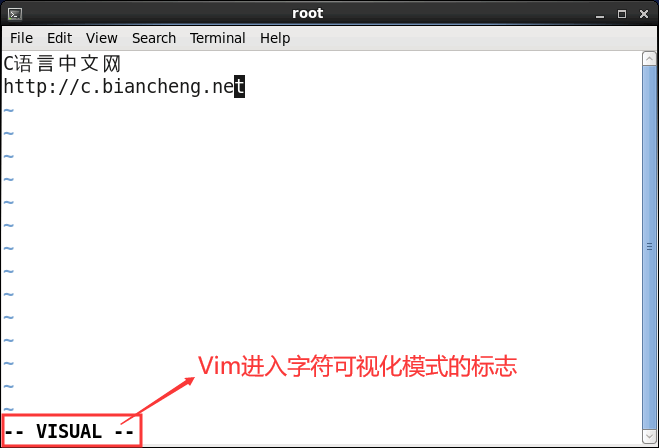
图 2 Vim成功进入字符可视化模式
需要注意的是,当选中文本并做完相应操作(例如选中文件并按 p 键将其复制到剪贴板中)后,Vim 会自动从可视化模式转换为命令模式。当然,也可以再次按 v(或者 V、Ctrl+v)手动退出可视化模式。相应地,进入行可视化模式的标志是图 2 标记处显示 --VISUAL LINE--;进入块可视化模式的标志是图 2 标记处显示 --VISUAL BLOCK--。
另外值得一提的是,之前所学的在 Vim 命令模式下编辑文本的很多命令,在可视化模式下仍然可以使用。表 3 中罗列出了常用的几个可以在可视化模式下使用的命令。
| 命令 | 功能 |
|---|---|
| d | 删除选中的部分文本。 |
| D | 删除选中部分所在的行,和 d 不同之处在于,即使选中文本中有些字符所在的行没有都选中,删除时也会一并删除。 |
| y | 将选中部分复制到剪贴板中。 |
| p(小写) | 将剪贴板中的内容粘贴到光标之后。 |
| P(大写) | 将剪贴板中的内容粘贴到光标之前。 |
| u(小写) | 将选中部分中的大写字符全部改为小写字符。 |
| U(大写) | 将选中部分中的小写字符全部改为大写字符。 |
| > | 将选中部分右移(缩进)一个 tab 键规定的长度(CentOS 6.x 中,一个tab键默认相当于 8 个空白字符的长度)。 |
| < | 将选中部分左移一个 tab 键规定的长度(CentOS 6.x 中,一个tab键默认相当于 8 个空白字符的长度)。 |
所有教程
- C语言入门
- C语言编译器
- C语言项目案例
- 数据结构
- C++
- STL
- C++11
- socket
- GCC
- GDB
- Makefile
- OpenCV
- Qt教程
- Unity 3D
- UE4
- 游戏引擎
- Python
- Python并发编程
- TensorFlow
- Django
- NumPy
- Linux
- Shell
- Java教程
- 设计模式
- Java Swing
- Servlet
- JSP教程
- Struts2
- Maven
- Spring
- Spring MVC
- Spring Boot
- Spring Cloud
- Hibernate
- Mybatis
- MySQL教程
- MySQL函数
- NoSQL
- Redis
- MongoDB
- HBase
- Go语言
- C#
- MATLAB
- JavaScript
- Bootstrap
- HTML
- CSS教程
- PHP
- 汇编语言
- TCP/IP
- vi命令
- Android教程
- 区块链
- Docker
- 大数据
- 云计算